Como receber alertas de hora de dormir com base na hora em que você precisa acordar

Como receber alertas de hora de dormir com base na hora em que você precisa acordar
Se você estiver consumindo conteúdo de mídia em seu PC com Windows e vir blocos de texto em sua tela, isso significa que seu PC possui legendas ao vivo ativadas.
O Live Caption é um recurso que a Microsoft introduziu com o lançamento do Windows 11 e distribuído em dispositivos que executam o codinome 22557. O recurso foi projetado para ajudar os usuários do Windows a entender melhor qualquer conteúdo de mídia, principalmente usuários com problemas auditivos.
Por mais útil que seja esse recurso, você pode considerá-lo redundante e perturbador se não tiver problemas com audibilidade em primeiro lugar. Felizmente, você pode desativá-lo seguindo as etapas simples que encontrará neste guia.
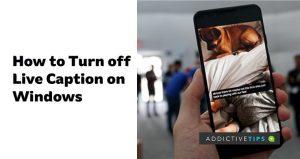
Como desativar as legendas ao vivo
Você pode desativar as legendas ao vivo simplesmente digitando o atalho de teclado tecla Windows + Ctrl + L . Você pode usar este atalho para ativar e desativar as legendas ao vivo. E se você sentir a necessidade de usar o recurso novamente, poderá ativá-lo usando o mesmo atalho.
Como alternativa, se você não puder executar o comando com o atalho do teclado, poderá desativar as legendas ao vivo, analisando as configurações de acessibilidade do Windows. Use as etapas abaixo para navegar pelas configurações de acessibilidade:
Você também pode visitar esta seção se precisar ativar as legendas ao vivo novamente.
Como desativar via configurações do sistema
Você pode se aprofundar nas configurações do Windows para desativar as legendas ao vivo no seu computador. Para fazer isso,
Observações importantes sobre o uso de legendas ao vivo
Se você precisar de Live Captions novamente, é imperativo saber que o recurso não exibe automaticamente textos na tela com o idioma de sua preferência.
As legendas ao vivo solicitarão que você baixe o modelo de fala em seu idioma preferido para funcionar de maneira ideal. Pelas minhas descobertas, o Live Caption está disponível apenas em inglês (EUA) por enquanto, mas a Microsoft está lançando modelos de fala para vários outros idiomas, incluindo inglês (Reino Unido).
Mais uma coisa. Você não precisa sofrer de um problema de audição para encontrar as legendas ao vivo. Alguns arquivos de mídia existem com baixa audibilidade. Nesse caso, o Live Captions ajudaria muito. Você também pode ter dificuldade em entender o conteúdo da mídia em que o locutor tem um sotaque ao qual você não está acostumado. Esses são os cenários em que você descobrirá que o recurso é uma pérola de grande valor.
Notas Finais
Acontece que desabilitar Live Captions no seu PC com Windows é fácil, conforme demonstrado nas etapas destacadas neste artigo. No entanto, o recurso não é completamente inútil, mesmo para alguém com recursos auditivos ideais. Portanto, seria útil se você o ativasse para algum conteúdo de mídia seguindo as etapas discutidas anteriormente.
Como receber alertas de hora de dormir com base na hora em que você precisa acordar
Como desligar o computador do seu telefone
O Windows Update funciona basicamente em conjunto com o registro e diferentes arquivos DLL, OCX e AX. Caso esses arquivos sejam corrompidos, a maioria dos recursos do
Novos pacotes de proteção de sistema surgiram como cogumelos ultimamente, todos eles trazendo mais uma solução de detecção de antivírus/spam e se você tiver sorte
Aprenda a ativar o Bluetooth no Windows 10/11. O Bluetooth precisa estar ativado para que seus dispositivos Bluetooth funcionem corretamente. Não se preocupe, é fácil!
Anteriormente, analisamos o NitroPDF, um bom leitor de PDF que também permite ao usuário converter documentos em arquivos PDF com opções como mesclar e dividir o PDF
Você já recebeu um documento ou arquivo de texto contendo caracteres desnecessários e redundantes? O texto contém muitos asteriscos, hifens, espaços vazios, etc.?
Muitas pessoas perguntaram sobre o pequeno ícone retangular do Google ao lado do Windows 7 Start Orb na minha barra de tarefas que finalmente decidi publicar isso
O uTorrent é de longe o cliente de desktop mais popular para baixar torrents. Embora funcione perfeitamente para mim no Windows 7, algumas pessoas estão tendo
Todo mundo precisa fazer pausas frequentes enquanto trabalha no computador, pois não fazer pausas aumenta a chance de seus olhos saltarem (ok, não saltarem).







